
Sapevi che il tuo orologio Apple ha un molo ? È possibile utilizzare questo pratico menu per accedere rapidamente alle app recenti o preferite. Dal momento che è completamente personalizzabile, vale la pena prendere il tempo per configurarlo e farlo funzionare per te.
IMPARENTATO: Come aggiungere un'app al dock su un iPad
Dov'è il molo di Apple Watch?
È possibile accedere al dock con un solo clic di il pulsante laterale sul tuo Apple Watch . Questo non è la corona digitale (che viene utilizzato per accedere al menu App Apple Watch principale) ma il lungo pulsante piatto a fianco.

Quando lo fai vedrai un elenco di app che puoi scorrere usando il dito o ruotando la corona digitale. Esistono due metodi primari che è possibile utilizzare il dock: come "cronologia" delle app che hai usato di recente, o come menu statico di preferiti che è possibile lanciare senza dover navigare tutte le tue app.
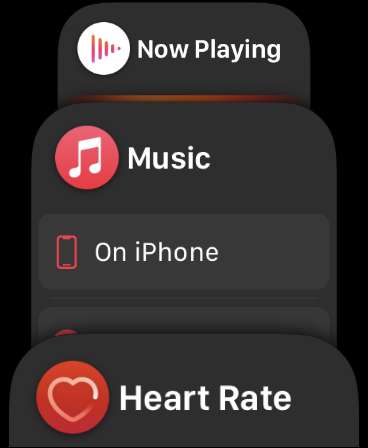
Nella parte inferiore del dock è un pulsante "Tutti app" che ti porterà al normale menu Apple Watch (normalmente attivato con un rubinetto della corona digitale).
Il pulsante laterale sul tuo orologio Apple può anche essere utilizzato per accedere al portafoglio con un doppio rubinetto. Se si tiene premuto il pulsante laterale, vedrai un menu appaiono con le opzioni per disattivare l'orologio, visualizzare il tuo id o chiamare servizi di emergenza. Se si tiene premuto il pulsante per abbastanza a lungo Suona un allarme e chiama servizi di emergenza per te .
Personalizza il dock per renderlo più utile
È possibile passare da un dock statico degli articoli preferiti e dalle tue app ultime applicazioni lanciando l'app di orologi sul tuo iPhone e toccando il dock nella parte superiore dell'elenco. Tocca "Recenti" per mostrare un elenco di app usate di recente, o "Preferiti" per impostare un elenco di app che usi frequentemente.
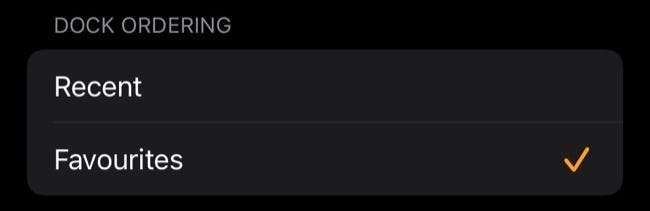
Se si sceglie un dock statico, è possibile toccare "Modifica" nell'angolo in alto a destra della schermata Pick e scegli le tue app:
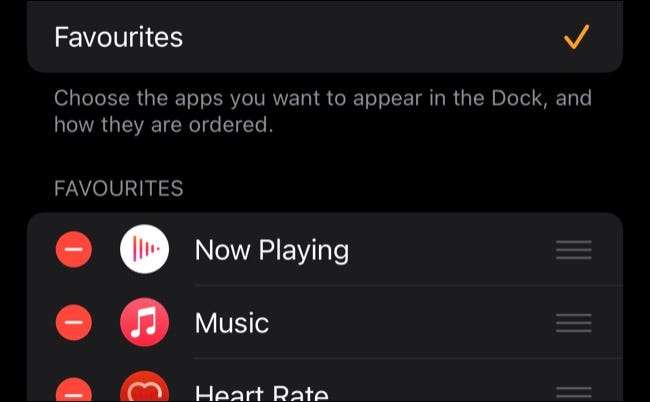
Rimuovi app usando l'icona rossa "meno" e aggiungi nuove app usando l'icona verde "Plus":
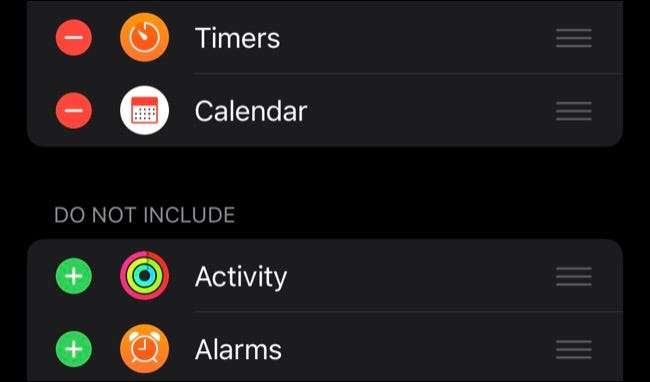
Utilizzare il pulsante Riorganizzare a destra di un'app (tre linee verticali) per afferrarlo e spostarlo su o giù nell'elenco. L'ordine che scegli è il modo in cui le tue app appariranno nel molo, quindi inserisci le tue app più usate in alto.
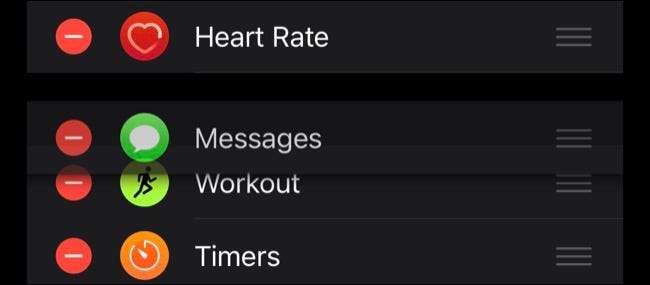
Puoi aggiungere qualsiasi app sul tuo orologio al molo, comprese alcune funzioni che non si comportano come app ma sono accessibili in questo modo come ora giocando e Portafoglio . Eventuali modifiche apportate aggiorneranno in tempo reale e se hai il dock aperto sul tuo orologio vedrai che gli oggetti appaiono, scompaiono e spostando mentre fai aggiustamenti.
IMPARENTATO: Come configurare e utilizzare Apple Pay sul tuo Apple Watch
Una caratteristica che avresti potuto perdere
Saresti perdonato per non aver reso conto di quanto utile il Dock possa essere da quando Apple non fa molta canzone e balla a riguardo rispetto alle altre funzionalità di Wearable. È forse più utile per fissare l'app ormai riprodotta in un punto facile da raggiungere poiché quella funzione tende a scomparire quando ne hai più bisogno.
Se sei interessato, controlla alcuni Altri utili consigli e trucchi di Apple Watch che potresti aver perso .







